Apple hat das Benachrichtigungssystem in iOS 16 neu gestaltet. Benachrichtigungen werden jetzt standardmäßig unten auf dem Sperrbildschirm gestapelt angezeigt. Einige Benutzer sind keine großen Fans. Aber keine Sorge. In dieser Anleitung führe ich Sie durch die neuen Benachrichtigungen und zeige Ihnen, wenn Sie möchten, wie Sie zur alten Ansicht zurückkehren können.
In iOS 16 haben Sie drei Optionen zur Auswahl. Fangen wir also damit an.
Öffnen Sie die Einstellungen. Tippen Sie unter „Anzeigen als“ auf „Benachrichtigungen“, und wählen Sie „Zählen“, „Stapeln“ oder „Auflisten“
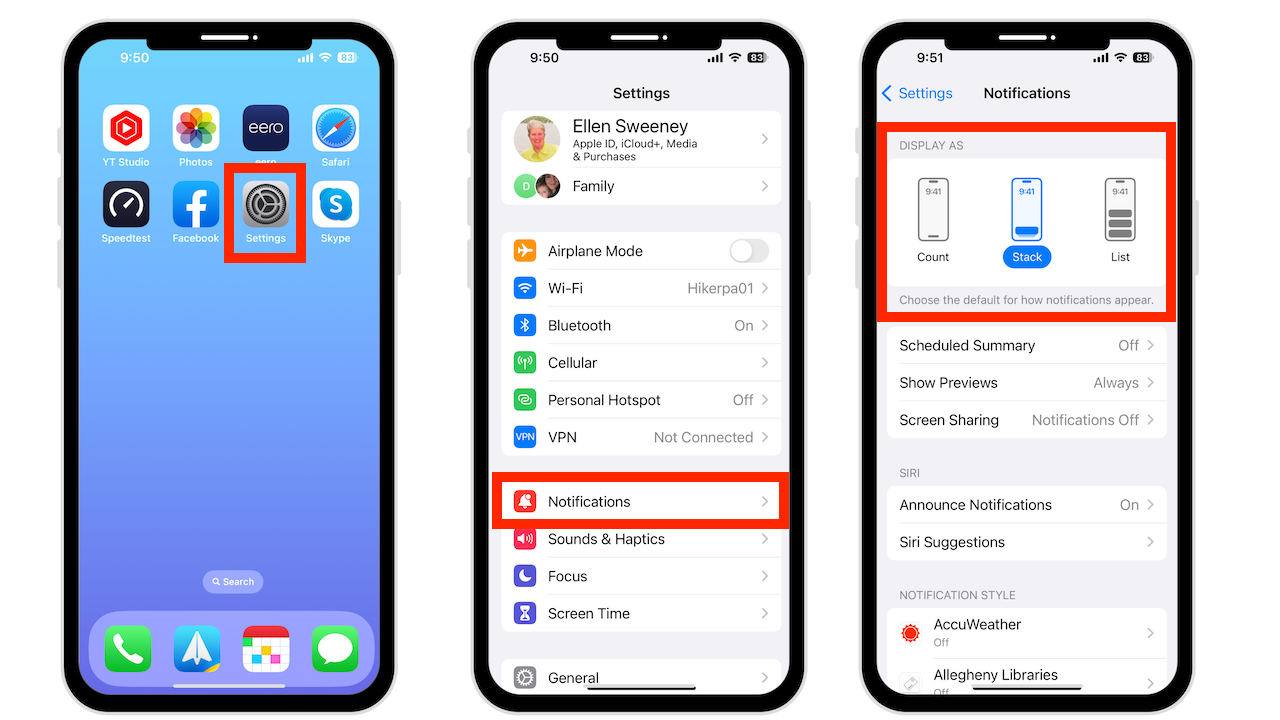
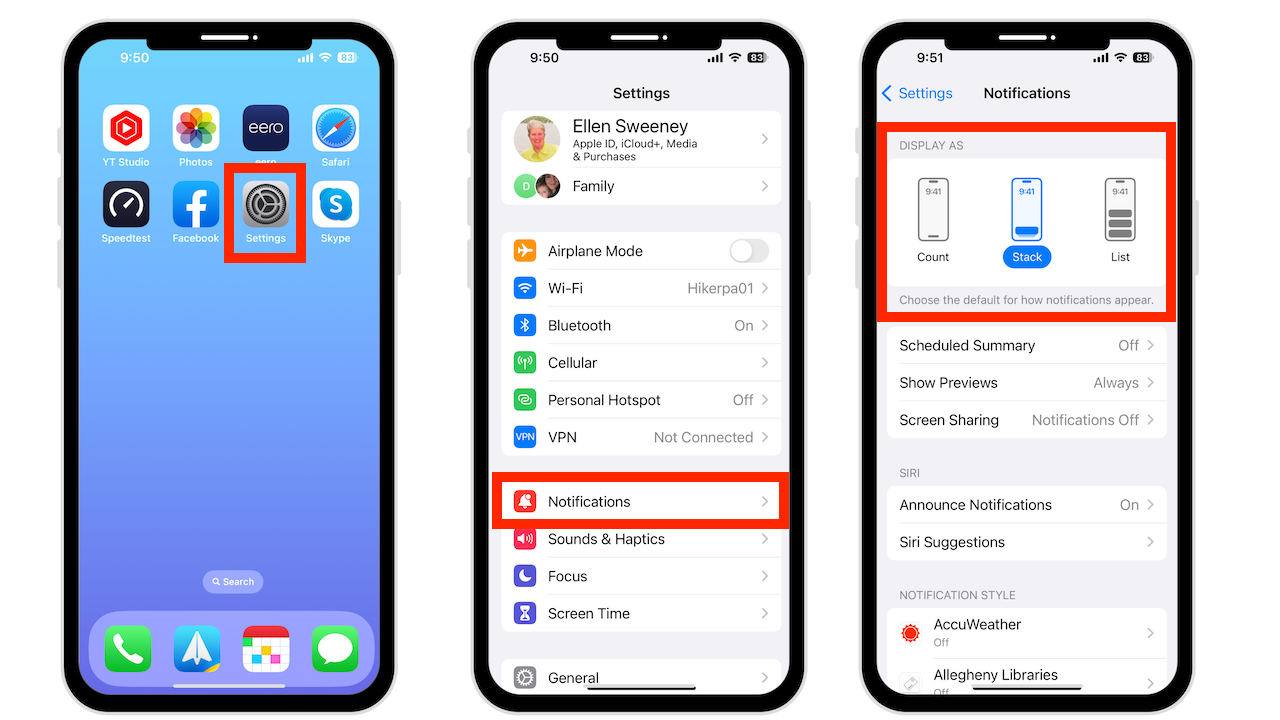
Benachrichtigungen zählen
Zeigt die Anzahl unbeaufsichtigter Nachrichten auf Ihrem iPhone-Sperrbildschirm an.
Wenn Sie „Zählen“ auswählen, werden neue Benachrichtigungen unten auf Ihrem iPhone angezeigt Anzeige. Nachdem Sie den Sperrbildschirm mehrmals aktiviert haben, ohne mit diesen Benachrichtigungen zu interagieren, werden sie ausgeblendet und die Anzahl der letzten Benachrichtigungen angezeigt. Außerdem können Sie auf Benachrichtigungen tippen oder auf dem Sperrbildschirm nach unten wischen, um ungelesene Benachrichtigungen anzuzeigen.
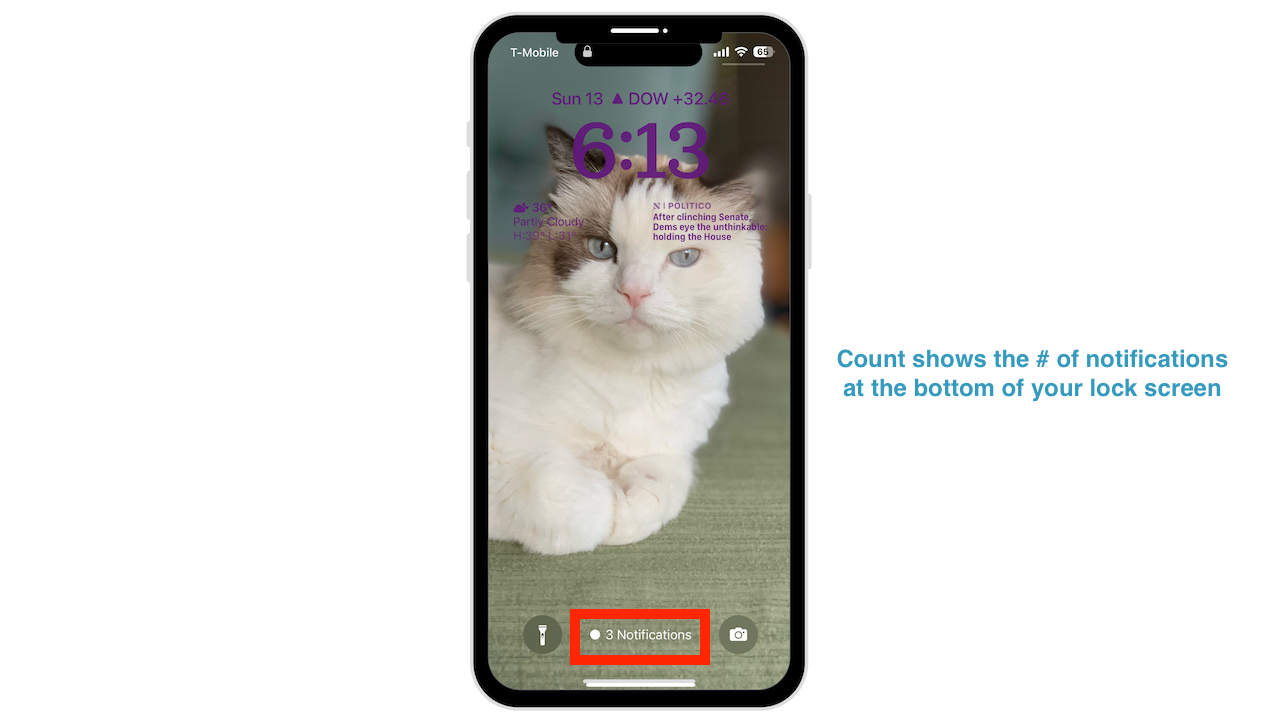
Stapel
Stapel ist die Standardansicht auf iOS 16. Wenn Sie Stapel auswählen, werden Benachrichtigungen übereinander gestapelt. Wenn Sie eine Benachrichtigung von einer App erhalten, wird diese über der vorherigen Benachrichtigung platziert, aber Sie sehen eine Trennlinie. Es spielt keine Rolle, wie viele Benachrichtigungen Sie erhalten; Sie werden alle als Short Stack gebündelt.
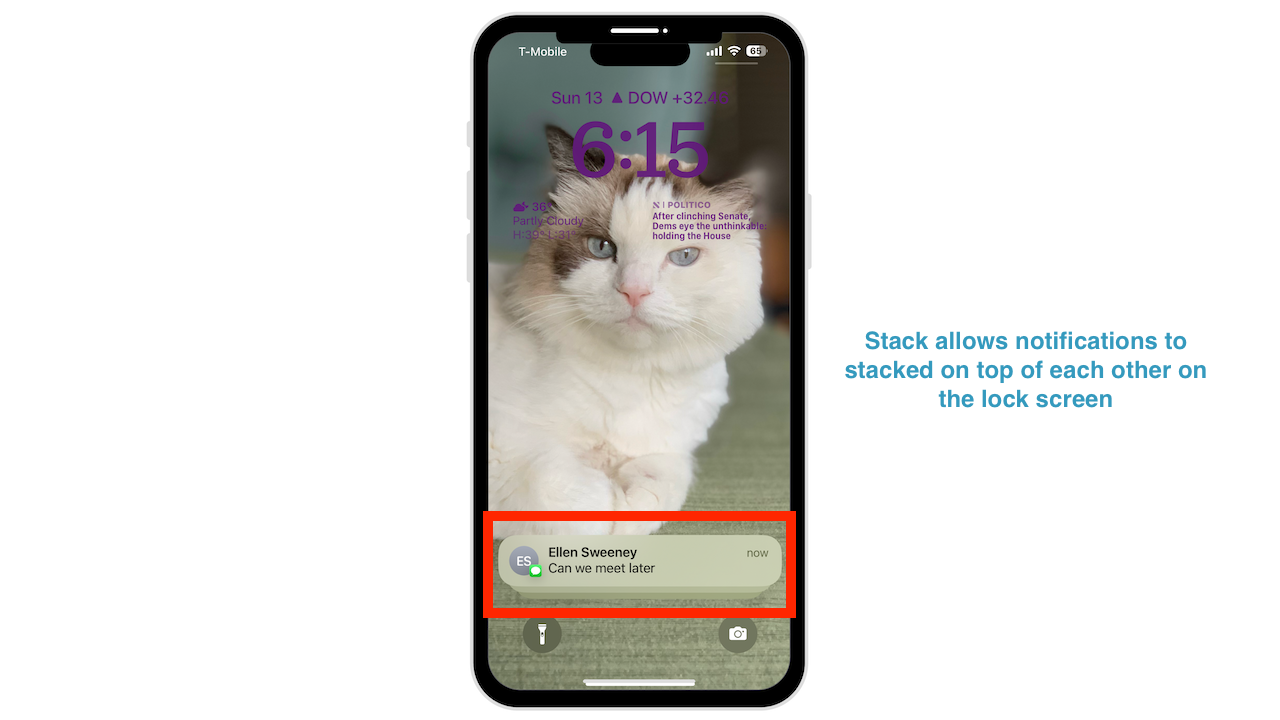
Benachrichtigungen auflisten
Wenn Sie schließlich „Liste“ auswählen, werden Ihre Benachrichtigungen so angezeigt, wie sie vor iOS 16 waren. Jede Benachrichtigung wird als einzelne Benachrichtigung angezeigt. Sobald Sie mehrere ungelesene Benachrichtigungen erhalten, werden diese nach App und Person gruppiert.
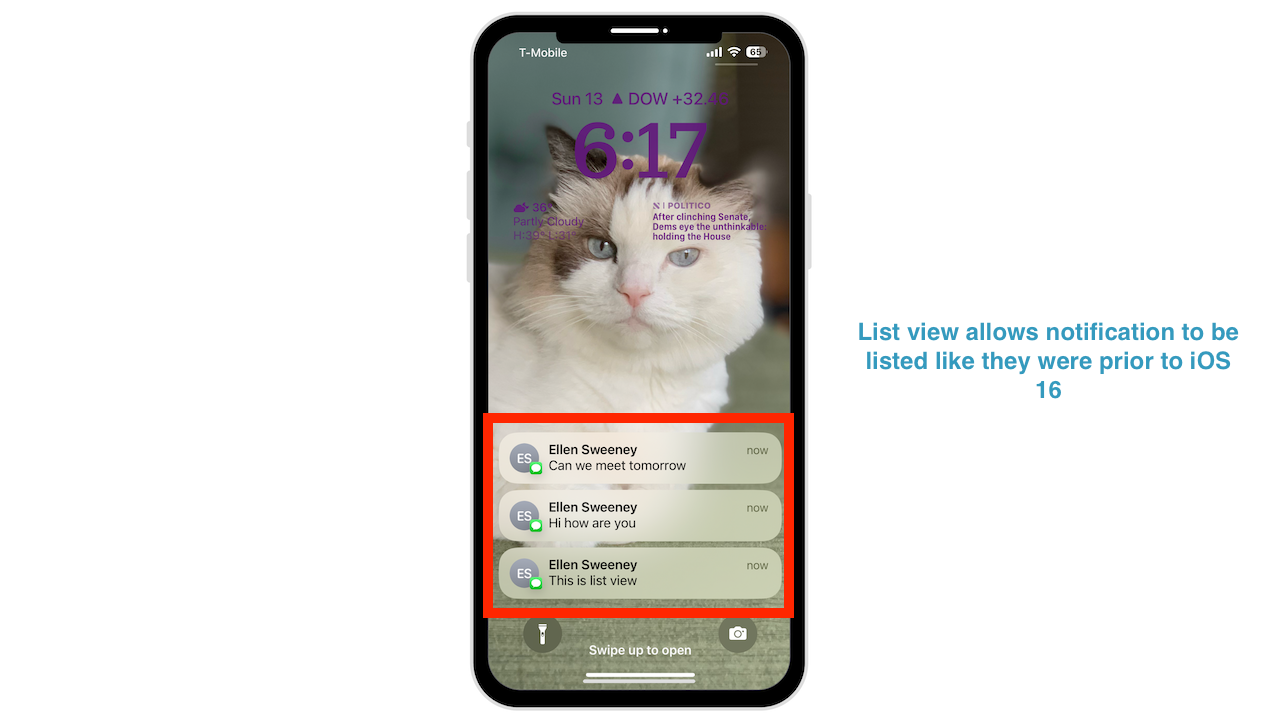
Ungeöffnete Benachrichtigungen bleiben nicht dauerhaft auf dem Sperrbildschirm, unabhängig davon, ob Sie „Zählen“, „Stapeln“ oder „Liste“ wählen. Stattdessen werden sie nach dem Ignorieren der Warnungen automatisch ausgeblendet und verbleiben in der Benachrichtigungszentrale. Wischen Sie auf dem Sperrbildschirm nach oben, um darauf zuzugreifen.
So verwalten Sie Benachrichtigungen
Wenn Sie das Gefühl haben, mit Benachrichtigungen überschwemmt zu werden, können Sie auswählen, welche Apps Sie möchten Benachrichtigungen erhalten und welche Art von Benachrichtigungen sie senden.
Tippen Sie auf Einstellungen. Tippen Sie auf Benachrichtigungen.
Unter Benachrichtigungsstil sehen Sie eine Liste all Ihrer Apps. Nehmen Sie sich die Zeit, sie zu überprüfen und festzulegen, von welchen Apps Sie Benachrichtigungen erhalten möchten. Beispielsweise müssen Sie möglicherweise keine Benachrichtigungen von Spiele-oder Film-Apps sehen. Sie möchten jedoch Benachrichtigungen von der App „Wo ist?“ sehen.
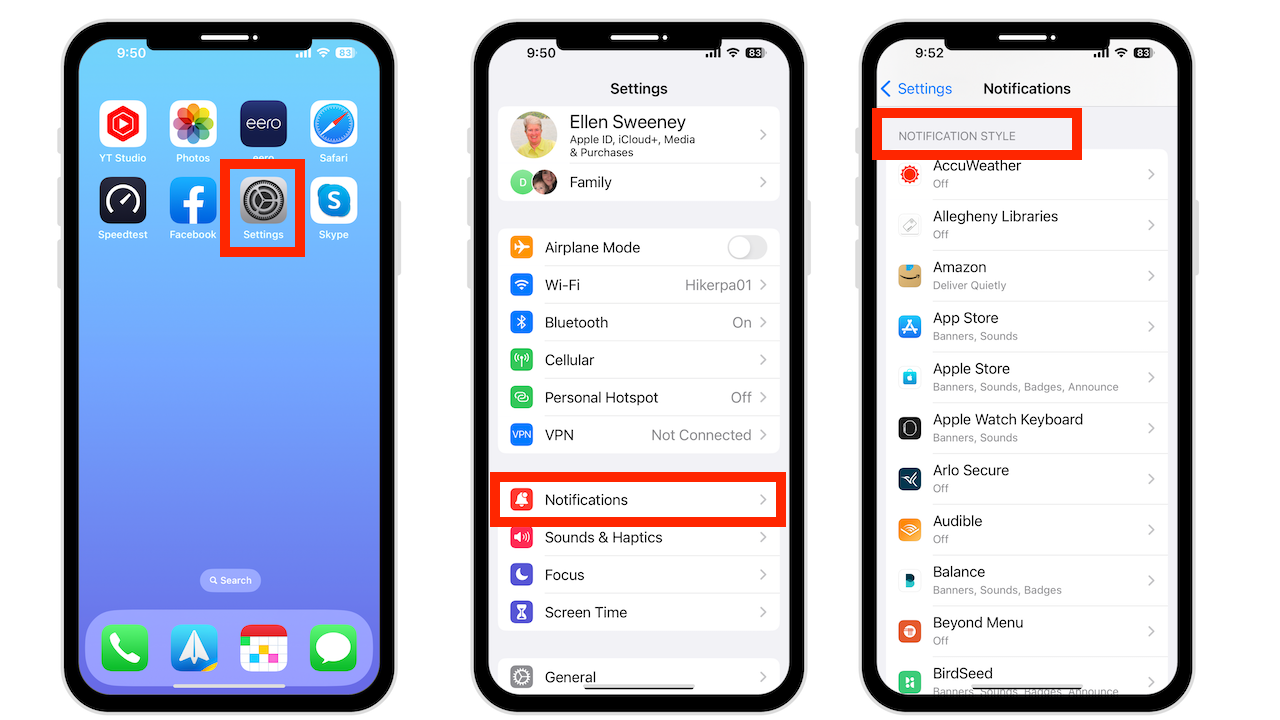
Anzapfen In einer App wie Find My sehen Sie viele Optionen, z. B. zeitkritische Benachrichtigungen, die eine Stunde lang auf dem Bildschirm angezeigt werden. Alle Warnungen werden überprüft und Bannerstil, Sounds, Abzeichen und Show in Car Play. Sie können Ihre Benachrichtigungen nach Belieben einstellen.
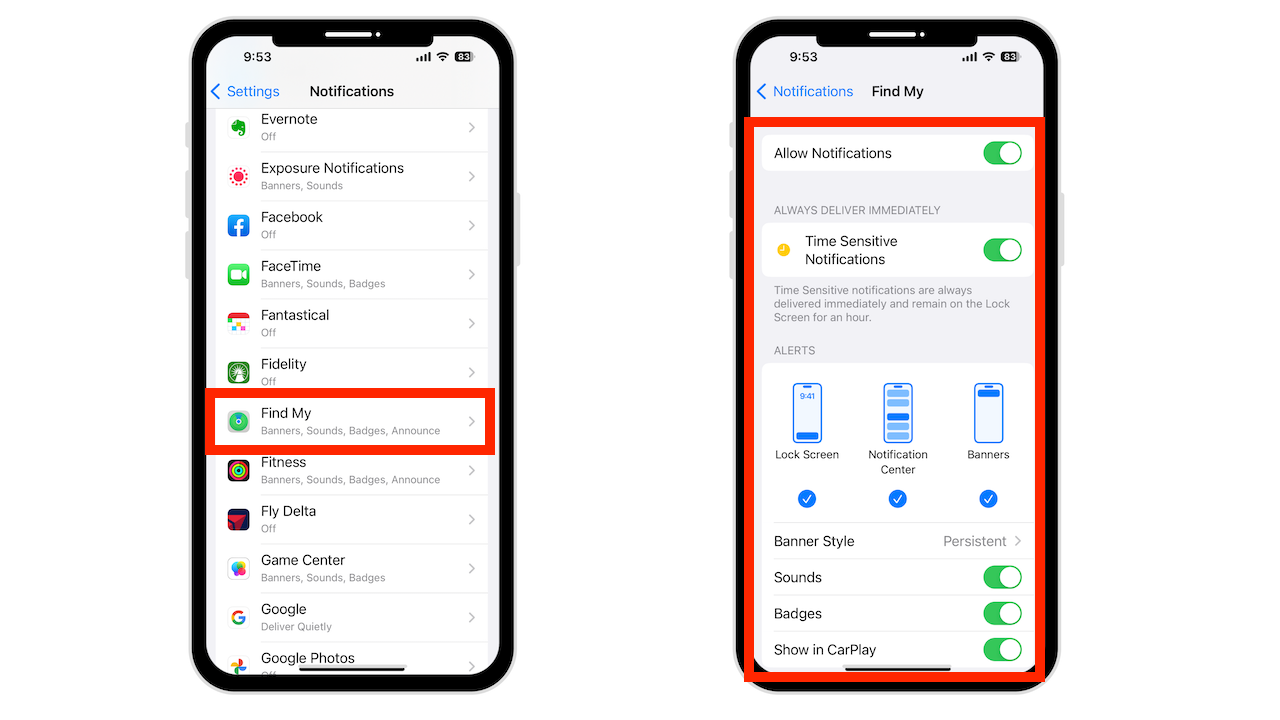
Am unteren Rand des Benachrichtigungsbildschirms sehen Sie Regierungswarnungen mit Optionen für gelbe Warnungen, Notfallwarnungen, öffentliche Sicherheitswarnungen und Testwarnungen. Sie können diese ein-oder ausschalten.
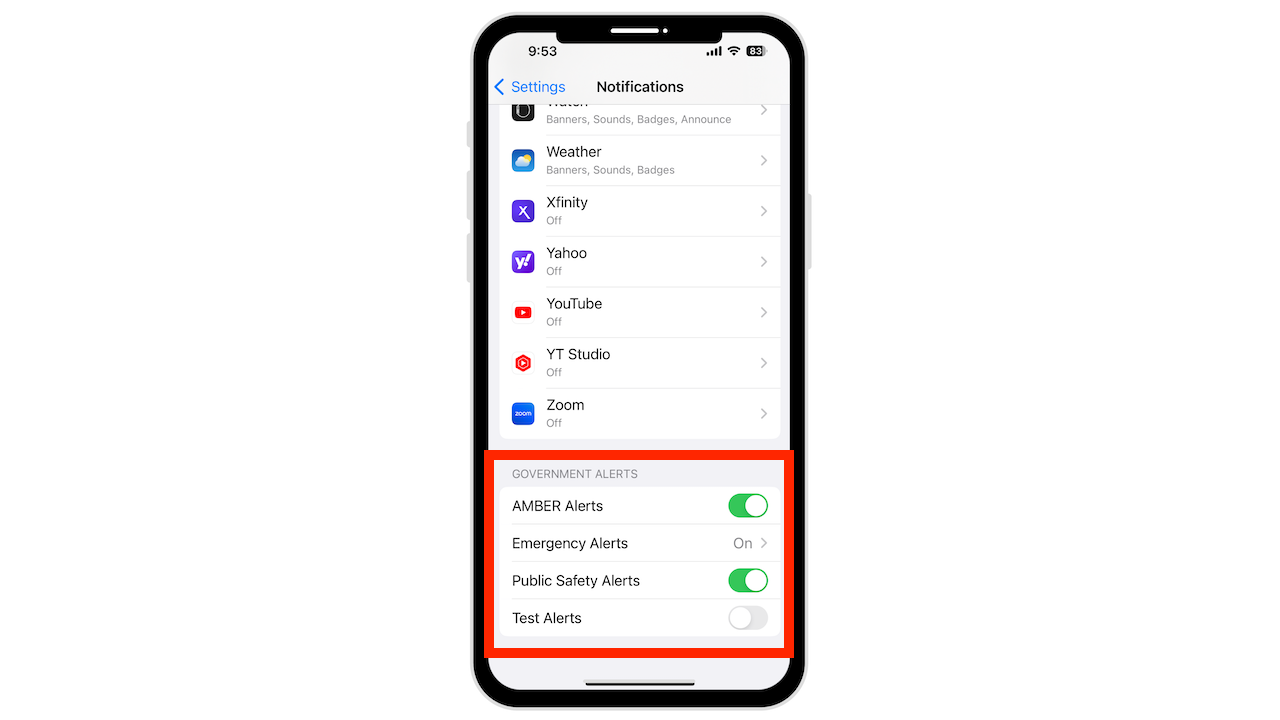
Wenn Sie nicht ständig Benachrichtigungen sehen möchten, können Sie Geplante Zusammenfassung wählen.
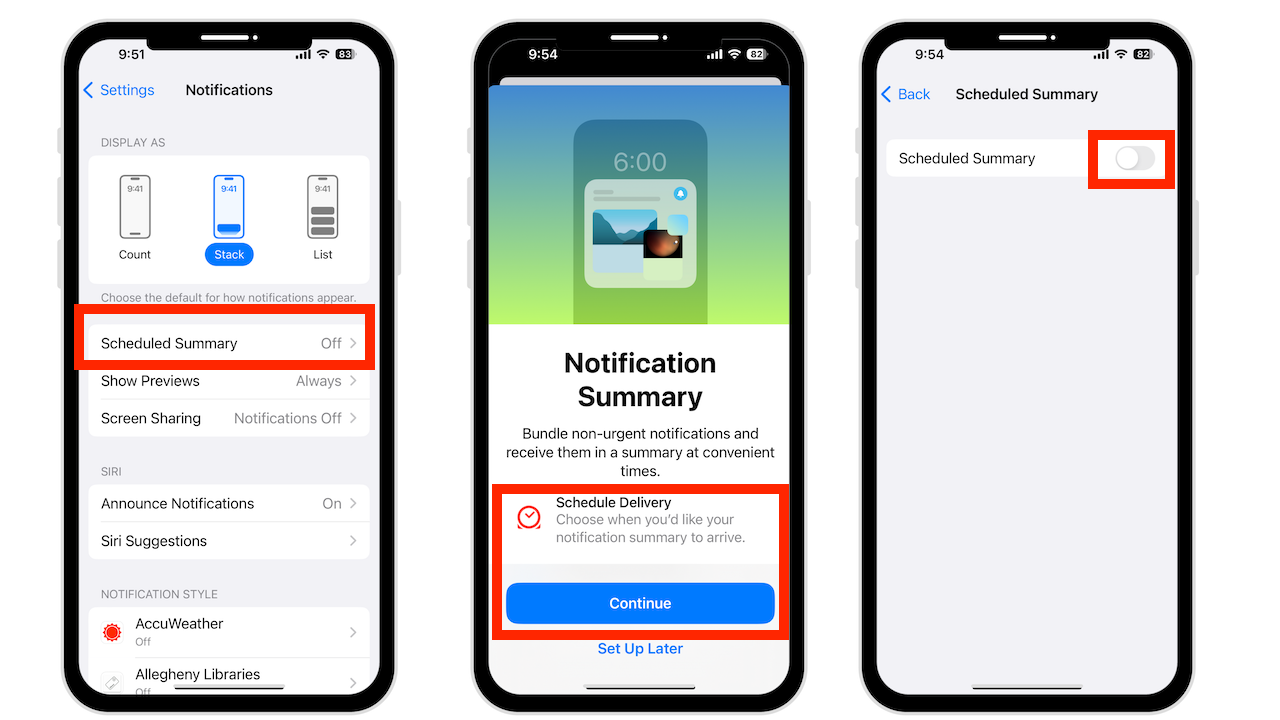
Sie erhalten eine Übersichtsansicht, die standardmäßig morgens und abends verfügbar ist. Sie können Zeit und Häufigkeit anpassen, wenn eine Zusammenfassung eingeht. Tippen Sie darauf, um alle darin enthaltenen Benachrichtigungen anzuzeigen.
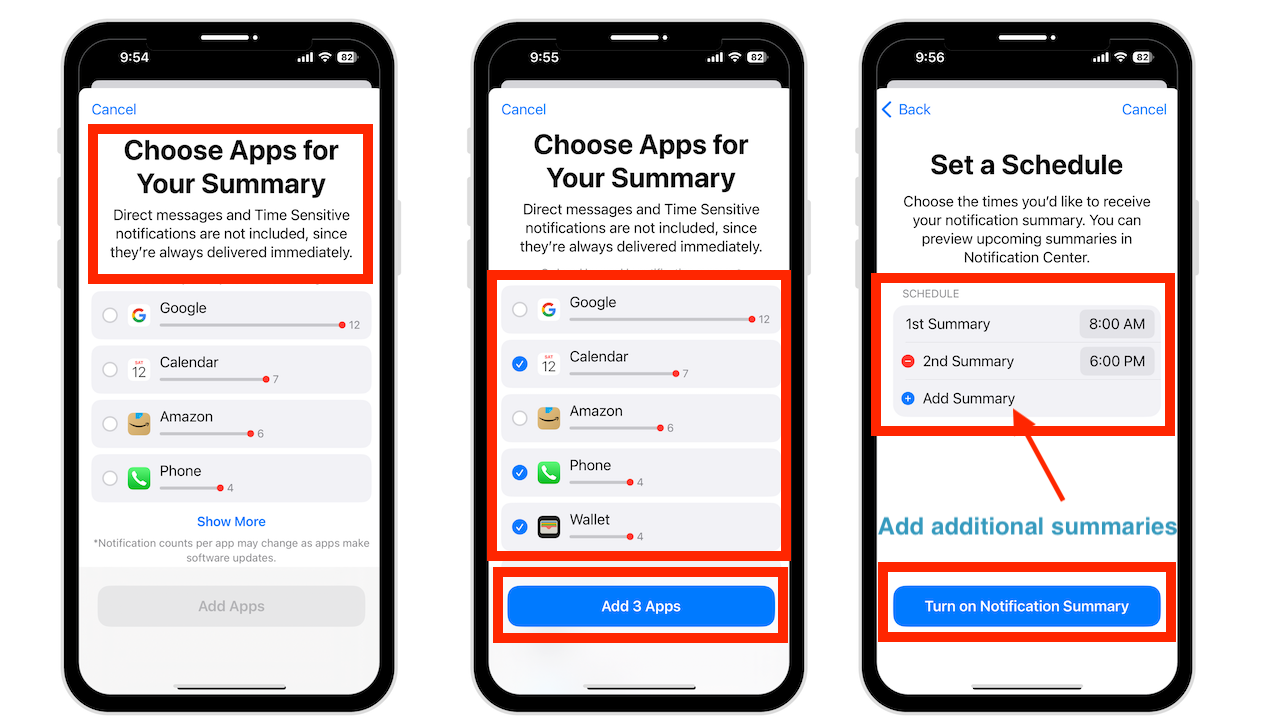
Fazit
Bei entsprechender Verwaltung können Benachrichtigungen Ihnen dabei helfen, ein Gleichgewicht zwischen ständiger Konnektivität und der Anzeige dessen zu finden, was Ihnen wichtig ist.
Benötigen Sie Hilfe mit Ihrem Gerät? Ich bin immer verfügbar Free Tech Consult.
Mögen Sie stattdessen Video? Weitere tolle Tipps findest du auf meinem YouTube-Kanal.